Ingin mematikan atau menonaktifkan fungsi Windows Update di Windows 10? Berikut adalah beberapa cara untuk menghentikan proses download update Windows 10 atau sekaligus mematikannya sepenuhnya.
Bukan rahasia lagi bahwa Microsoft telah mengubah berbagai lokasi pengaturan dan komponen pada Windows 10. Kebanyakan pengaturan tersebut telah dipindahkan dari Control Panel ke aplikasi Settings yang lebih sederhana, dan ada beberapa pula yang dihapus sepenuhnya. Seperti contohnya Windows Update, pengaturan Windows Update telah dipindahkan dari Control Panel ke aplikasi Settings yang baru. Meskipun Control Panel memang masih ada pada Windows 10, namun ketika AplikasiPC mencobanya ada sangat banyak pengaturan yang menghilang dan dipindahkan ke aplikasi Settings.
Pada versi Windows sebelumnya, kita dapat memilih pembaruan apa saja yang akan kita download dan install. Namun pada Windows 10, kini pengguna sangat dibatasi bahkan sama sekali tidak dapat diubah pengaturannya. Anda hanya dapat mengubah pengaturan mengenai bagaimana cara update di install, namun Anda tidak dapat mematikan atau men-disable fitur update tersebut secara langsung.
Untungnya, masih ada beberapa trik tersembunyi yang dapat kita lakukan untuk mematikan Windows Update pada Windows 10, diantaranya adalah:
Tutorial Disable Windows Update pada Windows 10
Cara 1 – Mengatur tipe jaringan ke pengaturan berbasis Quota.
Cara 2 – Menggunakan Group Policy agar Windows tidak mendownload update.
Cara 3 – Mematikan sepenuhnya update di Windows 10 menggunakan service.msc.
Mengatur tipe jaringan ke pengaturan berbasis Quota.
Secara default, Windows 10 tidak akan mengunduh pembaruan jika koneksi Anda pada posisi Metered. Anda dapat menggunakan cara ini untuk menghentikan Windows 10 mengunduh pembaruan. Pengaturan ini dapat Anda temukan di bagian Network Connection. Namun sayangnya, jika Anda menggunakan LAN (cth: ADSL) Anda tidak dapat menggunakan pengaturan ini, namun jaringan seperti WiFi dan Dial Up dapat Anda atur agar berstatus Metered.
Menggunakan Group Policy agar Windows tidak mendownload update.
Pada cara kedua, AplikasiPC akan menggunakan Local Group Policy Editor. Karena fitur Group Policy Editor tidak ada pada Windows 10 Home Edition, sehingga jika Anda menggunakan Windows 10 Home Anda tidak dapat menggunakan metode ini.
Langkah 1: Buka Group Policy Editor. Untuk melakukannya, ketik Edit Group Policy pada Start atau bilah pencarian taskbar lalu tekan Enter. Cara alternatif lainnya, Anda dapat menggunakan Run lalu ketik gpedit.msc lalu tekan Enter.
Langkah 2: Pindahkan ke policy berikut ini:
Computer Configuration > Administrative Templates > Windows Components > Windows Update.
Langkah 3: Pada sisi kanan, klik ganda pada policy dengan label Configure Automatic Updates untuk membuka pengaturan policy tersebut.
Langkah 4: Pilih Enabled. Dan pada bagian Configure automatic updating pilih opsi kedua dengan label Notify for download and notify for install. Jangan ubah pengaturan selain kedua hal tersebut.
Klik tombol Apply. Seperti yang telah saya beritahu sebelumnya bahwa cara diatas tidak akan mematikan Windows Update sepenuhnya, namun ketika Windows menemukan pembaruan, Windows akan secara otomatis memberitahu Anda. Anda dapat menginstall atau mengabaikan pembaruan tersebut.
Ketika policy ini aktif, Anda akan melihat pesan “Some settings are managed by your organization” dibagian Advanced options dari Windows Update.
Mematikan sepenuhnya update di Windows 10 menggunakan service.msc.
Cara ketiga ini adalah cara yang paling ampuh untuk mematikan update di Windows 10. Pada cara ketiga ini, AplikasiPC akan mematikan layanan yang bertanggung jawab untuk mengecek, mendownload, dan menginstall pembaruan termasuk pembaruan Windows Defender.
Langkah 1: Ketika Services pada Start menu atau bilah pencarian di taskbar Anda, lalu tekan Enter. Atau Anda dapat menggunakan Run dan ketik services.msc lalu tekan Enter.
Langkah 2: Cari layanan dengan nama Windows Updates. Klik kanan lalu pilih Properties untuk membuka jendela pengaturan layanan Windows Updates.
Langkah 3: Ubah pengaturan ke Disabled lalu klik tombol Apply dan restart komputer Anda.
Dari sini, seharusnya Windows 10 sudah tidak secara otomatis mengunduh pembaruan. Jika Anda kesulitan, beritahu AplikasiPC melalui kolom komentar.

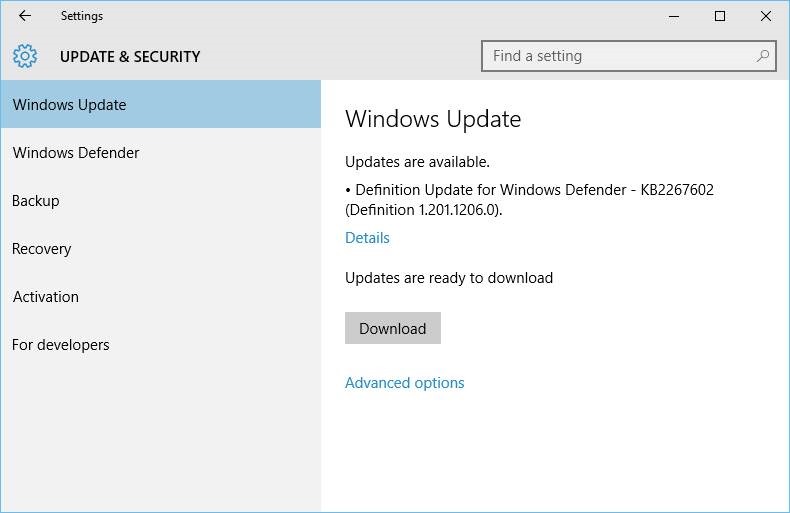
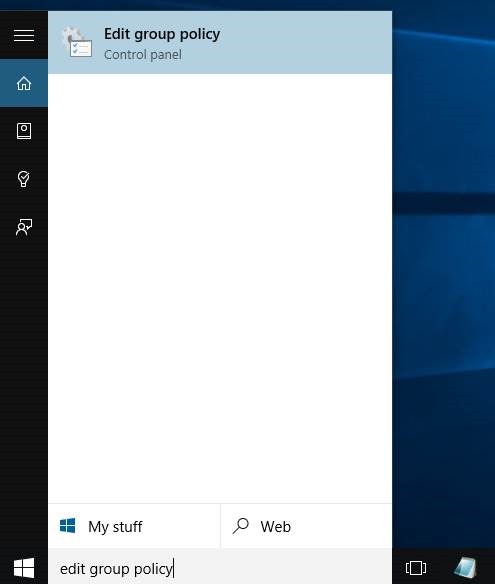
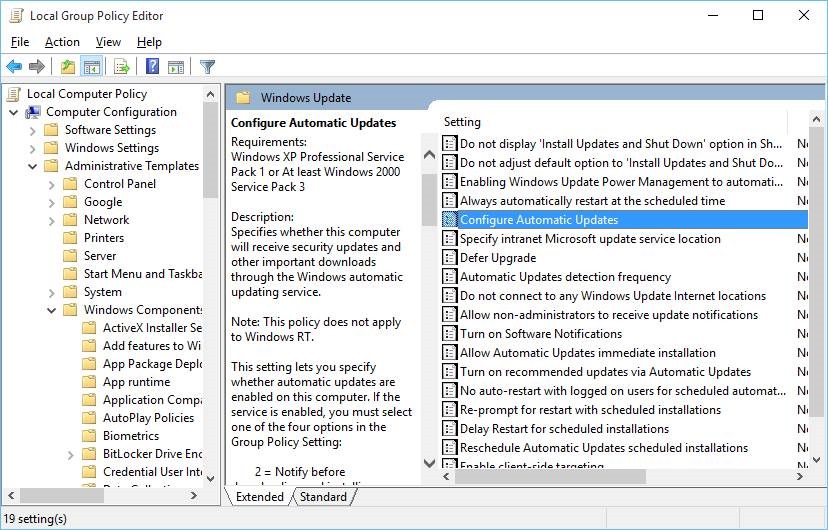
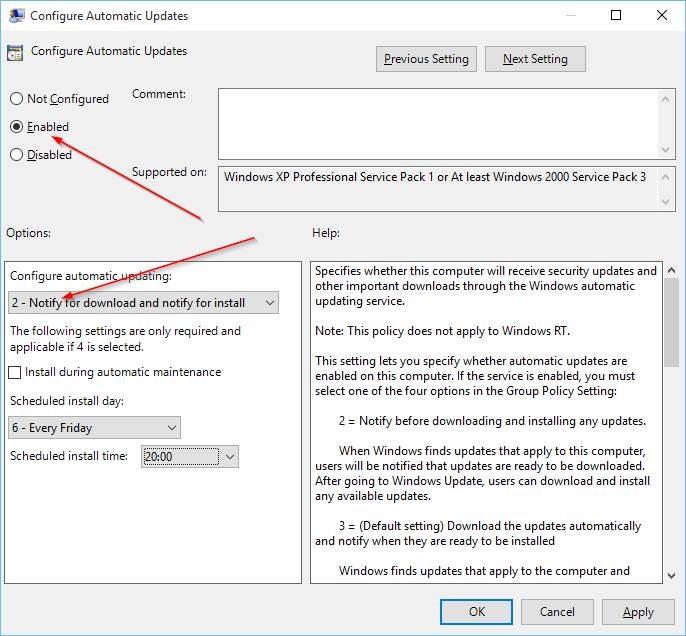
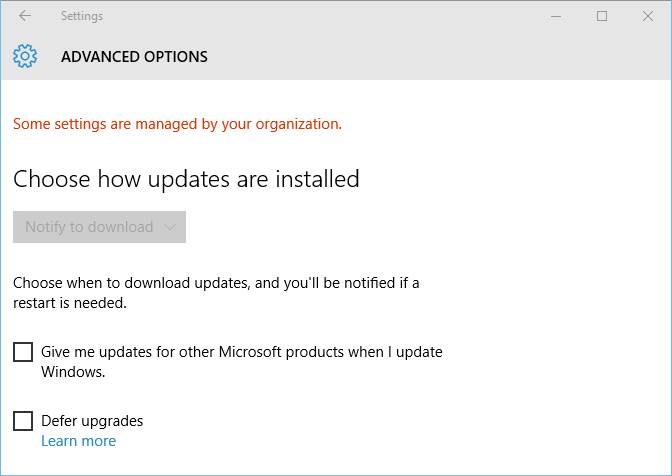
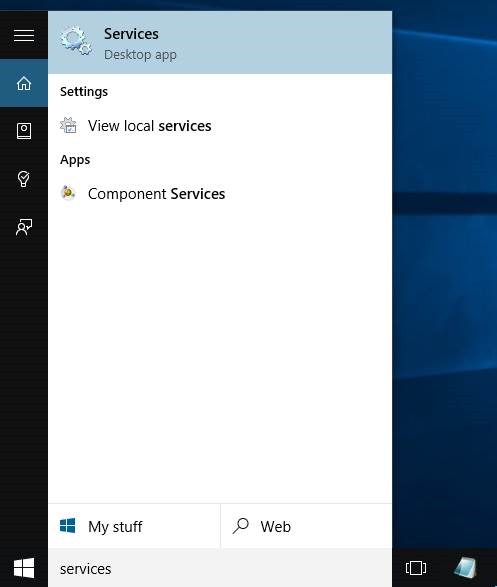
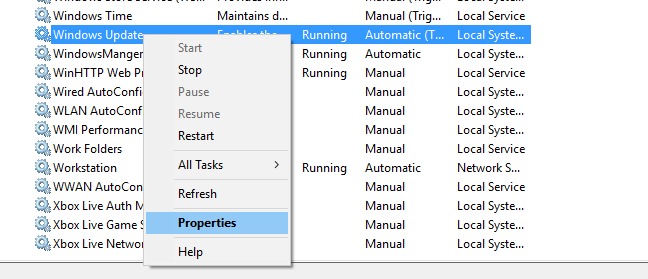
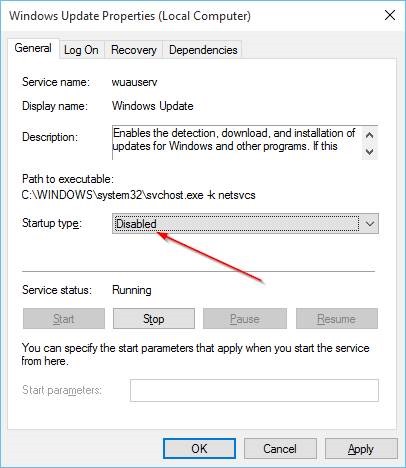
Min saya sdh lakuin itu trus masi tetep ada pilihan update dan shutdown, update dan restart , slepp. Berdasar komen diatas pilih update dan restart, udh tak lakuin trus muncul tulisan “Getting Windows Ready don’t turn off your computer”. Itu gmn yaa??? Emg ditunggu atau gmn. Kalo ditunggu brp lama ya kira2
Ditunggu mas, berapa lamanya tergantung spesifikasi komputer, biasanya cuma 15 menit
Pada Windows Update Propertise ( Lokal Computer ) pada Kolom Starup Type tertulis Disabled dan ini tidak bisa di klik sama sekali sehingga tdk bisa update windows 10 solusinya seperti apa
Klo ketiga cara itu kita jalankan, apakah bisa efektif atau malah error?
Jika ada kendala service bisa dinyalakan kembali
Gan services.msc ane kok ga bisa stop windows updateny msih running ? Ga bisa di klik semua tombolny
Ane udah coba pake cmd buat matiin windows update “net wuauserv “malah muncul “System error 5 has occurred. Access is denied”
Hallo gan, kenapa laptop saya selalu muncul notifikasi ‘Get connected to the Internet’ dan itu sangat mengganggu pdhl dulu tidak pernah ada. Notifikasi ini selalu muncul dalam satu bulan ini dan membuat keyboard tidak berfungsi sebagaimana mestinya. Ada masalah apa ya gan dan gimana ya ngatasinya? Terimakasih
Windows sudah diaktifkan?
Hallo admin, di artikel yang admin buat kan berisi tentang cara disable agar tidak update Windows dengan sendiri dsb… Nah saya mau bertanya kalau sudah di disable tapi ingin kita balikin seperti awal lagi gimana ya? Soalnya tempat saya bertuliskan “C:\Windows10UpgradeApp.exe”
“Windows cannot access the specified device,path,or file. you mau… The item”
Dan saya sudah mencoba melalui services (lokal) > windows update > startup automatic(delayed start) > services status (running) > description ( enable)
Dan saya juga sudah mencoba melalui run (mmc) > Microsoft management console>computer configuration>administrative templates> windows components>windows update> configure automatic updates (enable)
Dan sekarang masih bertuliskan”windows cannot access the device path or file … the item”. Bagaimana solusinya, admin?
Tutorial di atas untuk Windows update (Settings => Update), bukan upgrade pakai file Windows10UpgradeApp.exe (ini bukan bawaan Windows)
Halo kak, saya mau nanya nih, pertama saya makai laptop ni ,windows update nya kan saya matiin di advanced option, tpi pas saya mau update windows waktu saya mau on kan lagi tpi pengaturannya malah off sendirinya kak ,mohon bantuannya kak gimana cara nya?
Pengaturan yang sudah dibuat utk mematikan update Windows 10 di kembalikan dahulu ke semula
saya pernah pake cara yang ketiga dan memang gak update lagi, tulisanya disable seterusnya, tapi tiba2 windowsnya update lagi dan waktu mau di disable tombol nya malah gak bisa dirubah, jadi pengaturan udah jadi disable tapi windows update trus -_-, dan coba saya system restore akhirnya bisa dirubah lagi tombol disablenya, dan sekarang ga berani saya utak atik
udah nyoba aku cara yg ke 3, matikan WU.nya secara permanent tapi masih muncul juga min, kira2 itu kenapa yah ??
gan gimana agar tampilan windows tidak muncul setting saat start
Yang dimaksud tampilan Windows yang mana gan?
terima kasih, suhu
Selamat siang Admin.
Langkah 3: Ubah pengaturan ke Disabled lalu klik tombol Apply dan restart komputer
Startup Type : Tidak bisa diklik pada >>> Manual (Tidak bisa di keluar disable nya )
Bagaimana langkah nya min, mohon pencerahaannya?
Windows 10 versi berapa mas? Saya pake paling baru pengaturan buat disabled masih ada.
Mohon bimbingannya
Gan Pas saya klik chek Update Kok Gabisa Ya, katanya ada Kesalahan dalam instaling updatenya, nih kata”nya.
There wer some problems instailling updates. If you keep seeing thing and want to search yhe web or contact support for information.
Sangat Membantu gan,Terima Kasih Ilmunya gan…
Gan..laptop saya acer E15.. Klo di star langsung bluescreen Dan perintahnya Download Updates.. Tp tdk bisa click di perintahnya…
Kalau sama sekali ga bisa masuk Windows harus install ulang mas
Itu gimana pas kita mau shut down ad baca update sleep sama update shut down itu gimana
Update & Shutdown, nanti selanjutnya ga muncul tulisan tsb
Saya sudah coba disable via service.msc.
Tapi ketika laptop Dell Latitude saya direstart malah nggak bisa login.
Muter2 aja tuh tulisan restarting.
Haduuuuh….
Jika menggunakan Windows 10 SPC pakai cara: Cara Mematikan Windows Update Otomatis di Windows 10 Terbaru
Mas saya mau tanya, saya pakai netbook dell. Jadi saya udh coba terus pakai yg service – windows update – disable, nah tapi selalu manual lagi dia mas. Itu gimana? Ada cara yg lain ga? Setiap ngidupin laptop pasti balik ke manual lagi. Mohon pencerahaannya mas. Trimakasih
Jika menggunakan Windows 10 SPC pakai cara: Cara Mematikan Windows Update Otomatis di Windows 10 Terbaru
Gan gimana cara ngatasin adobe photoshop gk bisa di buka gara gara update windows10 padahal service semua sudah disabled semua tapi tetap aja update otomatis apa laptop nya kurang di ruqyah mohon infonya ya gan
Boleh tau pesan error yang muncul mas?
Min kalau ttp update pdhl servicenya udh disable dan windows update assistant nya udh di deny permission biar disablenya gapindah lagi ke manual gmn?
Mas, numpang tanya. Udah saya lakuin semua perintah diatas, tapi setiap konek ke internet juga mesti keupdate. Setelah restart kuga sama, ikut ikutan keupdate.
Gimana sih cara memberhentikan update yg telah berjalan. Soalnya updatean drivernya udah jalan 12 persen. Dan saya lumayan benci dengan update tersebut. Sangat mengganggu…
Coba ini mas: Cara Mematikan Windows Update Otomatis di Windows 10 Terbaru
setiap restart laptop windows 10 minta diapdet terus ya, padahal seblumnya sudah selsesai downloadnya
Iya mas, sering begitu
maaf ka, tapi untuk cara 3, saat dibuka itu status type nya Manual bukan automatic, itu maksudnya apa? terus kalo disable kita bisa ttp dapet notif untuk update atau engga?
makasih seblumnyaa
Kalau disable ga dapet notif.
Manual untuk matiin tapi ttp bisa cek update via settings (ga dapet notif juga)
setelah pilih disable dan ditutup, mengapa kok setelah dihidupin lagi dan terkonesi dengan internet maka kluar windows update lagi mas. mohon pencerahannya. terimkasih
Pakai Cara INI mas
Jika saya menggunakan langka 1 dan 2 apakah sudah mematikan windows update defender juga yah? Terima kasih sebelumnya
Windows Defender ga ikut nonaktif
Mas, saya mau tanya. Bila sudah windows update sudah didisable apakah menu windows update di menu Setting tidak bisa dibuka? Karena punya saya seperti itu. Trus bagaimana caranya kalo mau update manual bila sudah di disable? trimakasih
Masih bisa mas
Caranya bagaimana ya mas? Karena kalau saya klik “check for update” di bagian setting pasti munculnya seperti ini mas
“There were some problems installing updates, but we’ll try again later. If you keep seeing this and want to search the web or contact support for information, this may help: (0x80070422)”
Dan di klik Retry juga seperti ini terus.
Service Windows Update ke posisi aktif lalu restart PC